Indholdsfortegnelse:

Video: Sådan laver du en meddelelsesboks i Notesblok: 3 trin

2024 Forfatter: John Day | [email protected]. Sidst ændret: 2024-01-30 08:30
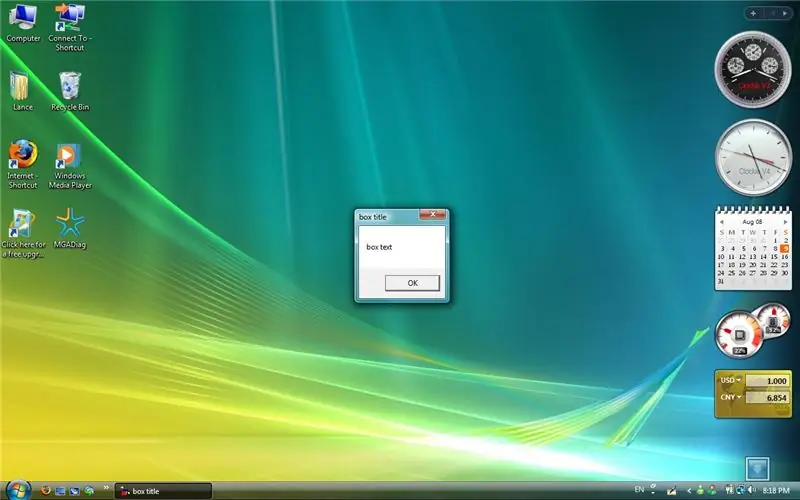
Hej. Jeg vil lære dig at lave en meddelelsesboks. Alt du behøver er Notesblok. Hvis du har kommentarer, er du velkommen til at sende dem. Bare begynd at lære og have det sjovt!
Trin 1: Trin 1: Indtastning af teksten
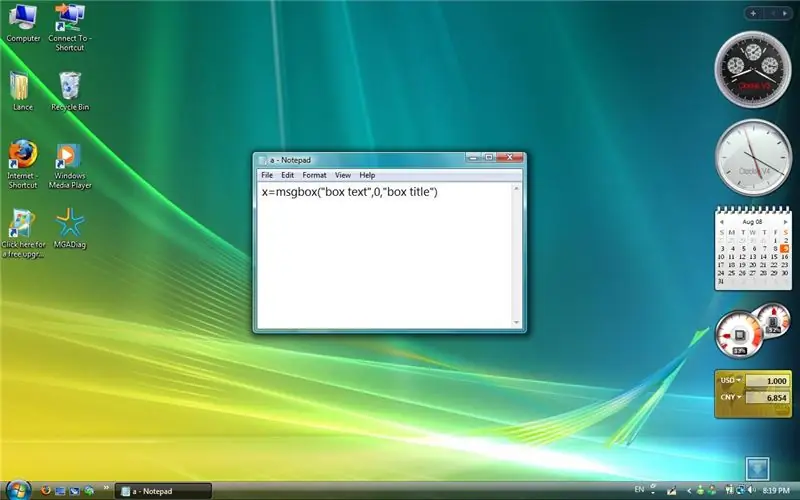
Først skal du åbne Notesblok og skrive dette: x = msgbox (bokstekst, knapper, bokstitel) På den del, hvor der står "boks tekst", skal du skrive den tekst, du ønsker i vinduet (med anførselstegn). I "boksens titel" skal du skrive titlen på meddelelsesboksen på samme måde som du skrev teksten. På "knapper" indtast et tal (uden anførselstegn): 0: Normal meddelelsesboks 1: OK og Annuller 2: Afbryd, Prøv igen, Ignorer 3: Ja, Nej, Annuller 4: Ja og Nej 5: Prøv igen og Annuller 16: Kritisk meddelelsesikon 32: Advarselsikon 48: Advarselsikon 64: Informationsmeddelelsesikon 4096: Bliv altid på toppen af skrivebordet
Trin 2: Trin 2: Gem fil
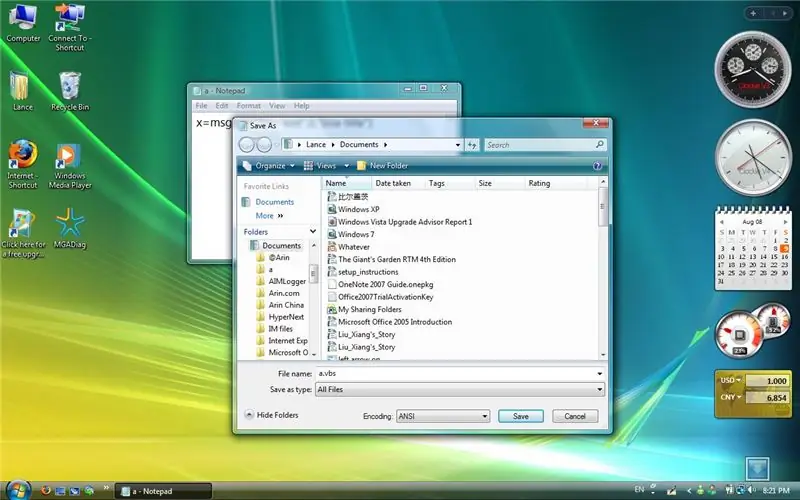
Når du er færdig, skal du gemme den som en VBS (eller VBScript) fil. For at gøre dette skal du skrive ".vbs" i slutningen af titlen og ændre "Tekstdokument (*txt)" i feltet "Gem som type" til "Alle filer". Eksempel: Filnavn: Fake_Virus.vbs Gem som type: Alle filer
Trin 3: Slutningen
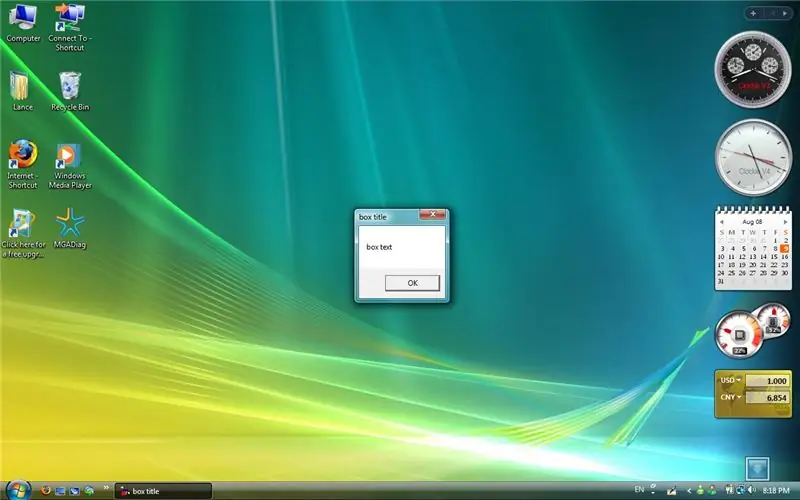
Tillykke! Du har gjort det. For at have det sjovt, hvorfor ikke lave en meddelelsesboks forklædt som en "falsk" trojansk hest på din vens computer, oprette en shorcut, omdøbe den, ændre ikonet, lokke din ven til at klikke på den og se dem freak out! Som sagt er du velkommen til at sende kommentarer.
Anbefalede:
Sådan laver du et grundlæggende websted ved hjælp af Notesblok: 4 trin

Sådan laver du et grundlæggende websted ved hjælp af notesblok: Er der nogen, der har spekuleret i "hvordan laver jeg et websted ud af et grundlæggende skriveprogram?" Nå, selvfølgelig, ikke specifikt … Anyway, her viser jeg dig, hvordan du laver en BASIC websted, der kun bruger notesblok
Sådan laver du en meddelelsesboks i Windows: 4 trin
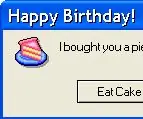
Sådan laver du en meddelelsesboks i Windows: Jeg lærte, hvordan du gør dette for et par år siden, og jeg tænkte, at jeg måske kunne vise dig det. Det tager kun 5 minutter og er virkelig sjovt at lave
Sådan konverteres tekst til lyd ved hjælp af Notesblok !!: 8 trin

Sådan konverteres tekst til lyd ved hjælp af Notesblok !!: Denne instruktion viser dig, hvordan du konverterer tekst til lyd ved hjælp af notesblok.Tilmeld dig min kanalTak
Sådan oprettes en matrixkode i Notesblok !!: 9 trin

Sådan opretter du en matrixkode i notesblok !!: Denne instruktion viser dig, hvordan du opretter en matrixkode i notesblok.Abonner venligst på min kanalTak
Sådan gør du: Lav en meddelelsesboks ved hjælp af VBScript: 5 trin

Sådan gør du: Lav en meddelelsesboks ved hjælp af VBScript: I denne " Instruktable " Jeg viser dig, hvordan du laver en meddelelsesboks i Notesblok ved hjælp af VBScript Coding.Bemærk venligst: Dette er et helt harmløst projekt, og hvis noget GÅR galt, vil jeg ikke være ansvarlig for at hjælpe
